如何使用就寝时间在 iPhone 上跟踪睡眠
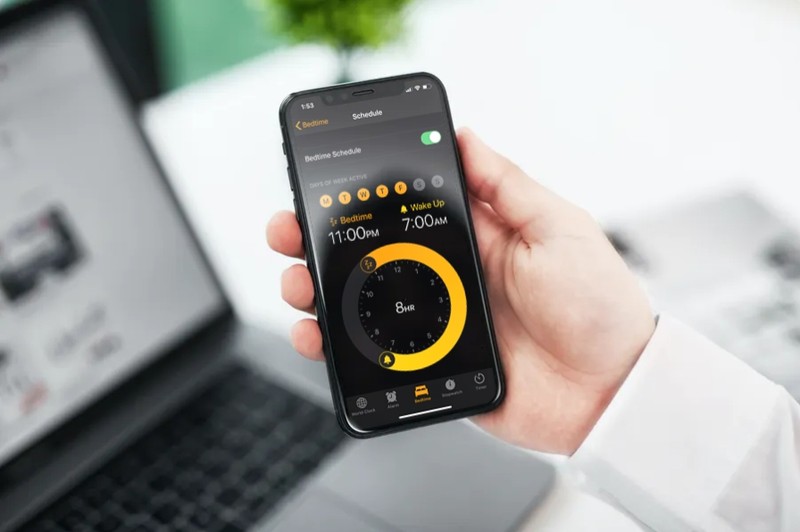
此刻您的睡眠时间表是否到处都是?如果是这样,您可以借助 iPhone 上的就寝时间轻松进入适当的就寝时间程序。
Apple 的就寝时间功能内置于 iOS 设备上的默认时钟应用程序中。这可用于每天跟踪您的睡眠。尽管 Bedtime 不会强迫您入睡,但您至少可以尝试与该应用程序合作以获得更一致的睡眠模式。 Bedtime 还会分析您的睡眠模式,并将此数据发送到预装在您设备上的“健康”应用。
是否有动力利用就寝时间来跟踪您的睡眠时间表?不要再观望,因为我们将指导您完成在 iPhone 和 iPad 上设置和使用 Bedtime 的步骤。
如何在 iPhone 上使用就寝时间进行睡眠跟踪
在时钟应用程序中设置和配置就寝时间是一个相当简单明了的过程。只需按照以下步骤开始。
- 在您的 iPhone 或 iPad 上打开默认的“时钟”应用程序。

- 转到“就寝时间”部分,然后点击“设置”。如果您之前没有摆弄过 Bedtime,您只会看到这个菜单。

- 现在,使用表盘设置首选唤醒时间,然后点击“下一步”。
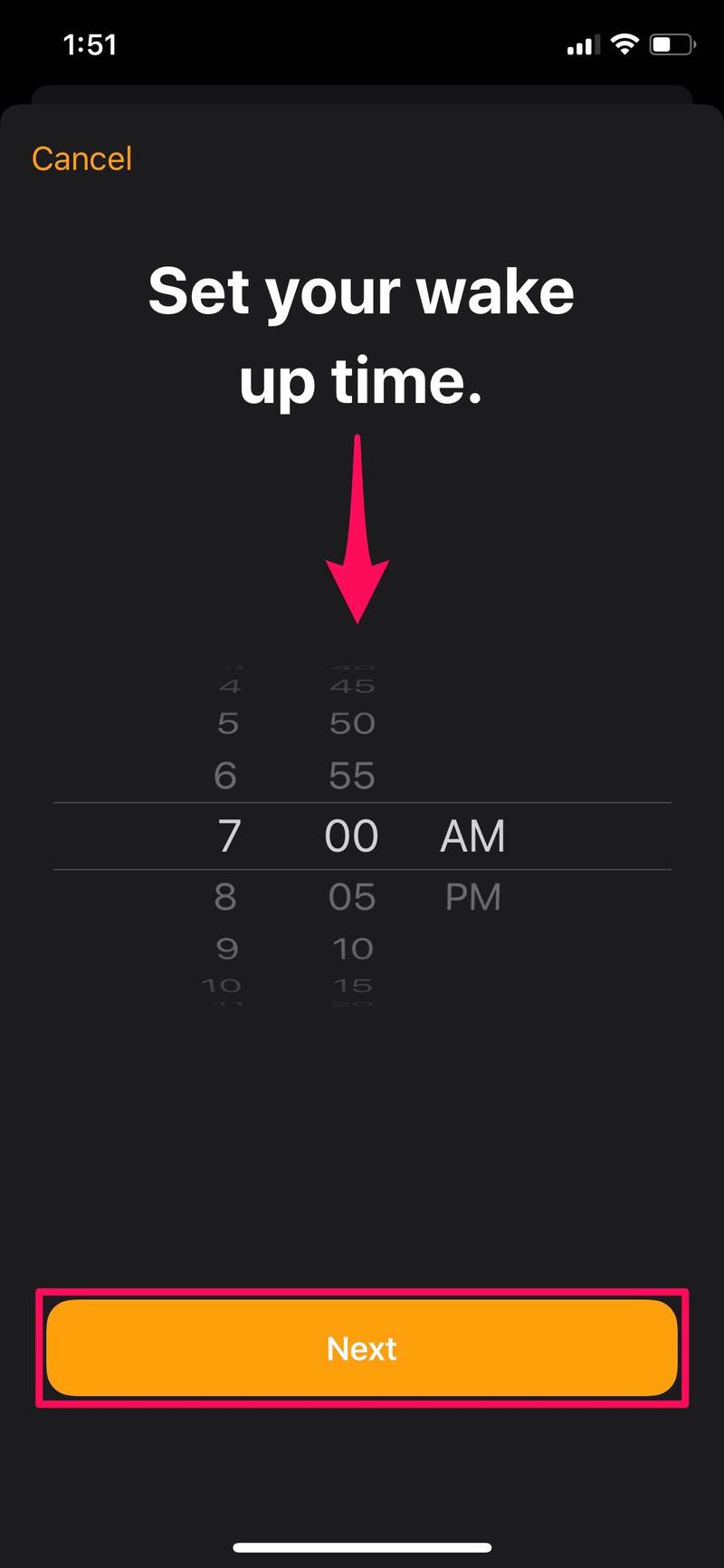
- 在此步骤中,您可以选择您喜欢的闹钟。有九种不同的选项可供选择。完成后,点击“下一步”。
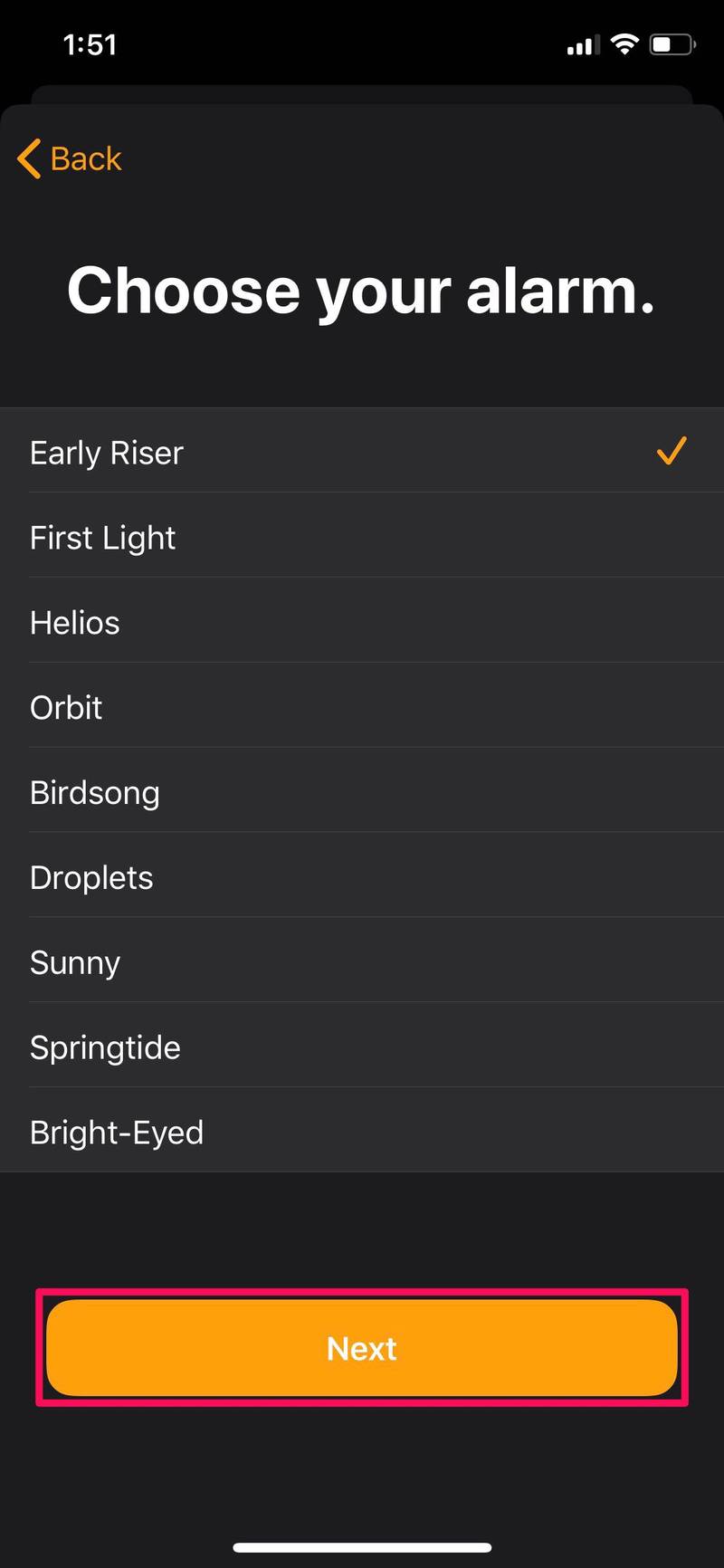
- 现在,您需要设置就寝时间,就像设置起床时间一样。完成后点击“下一步”。
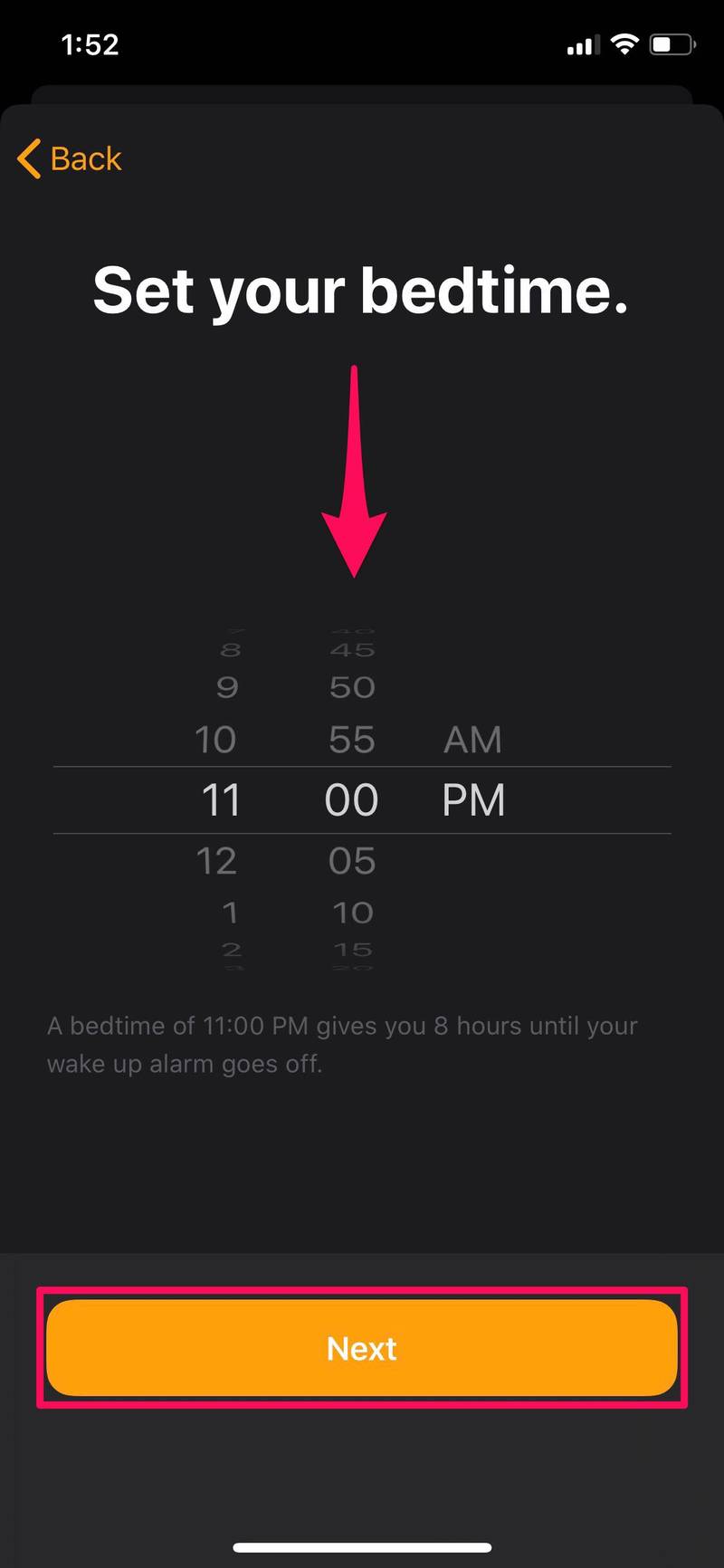
- 在这里,您可以选择开启或关闭就寝时间的日期。只需点击星期几即可自定义您的就寝时间表。完成后,点击“下一步”。
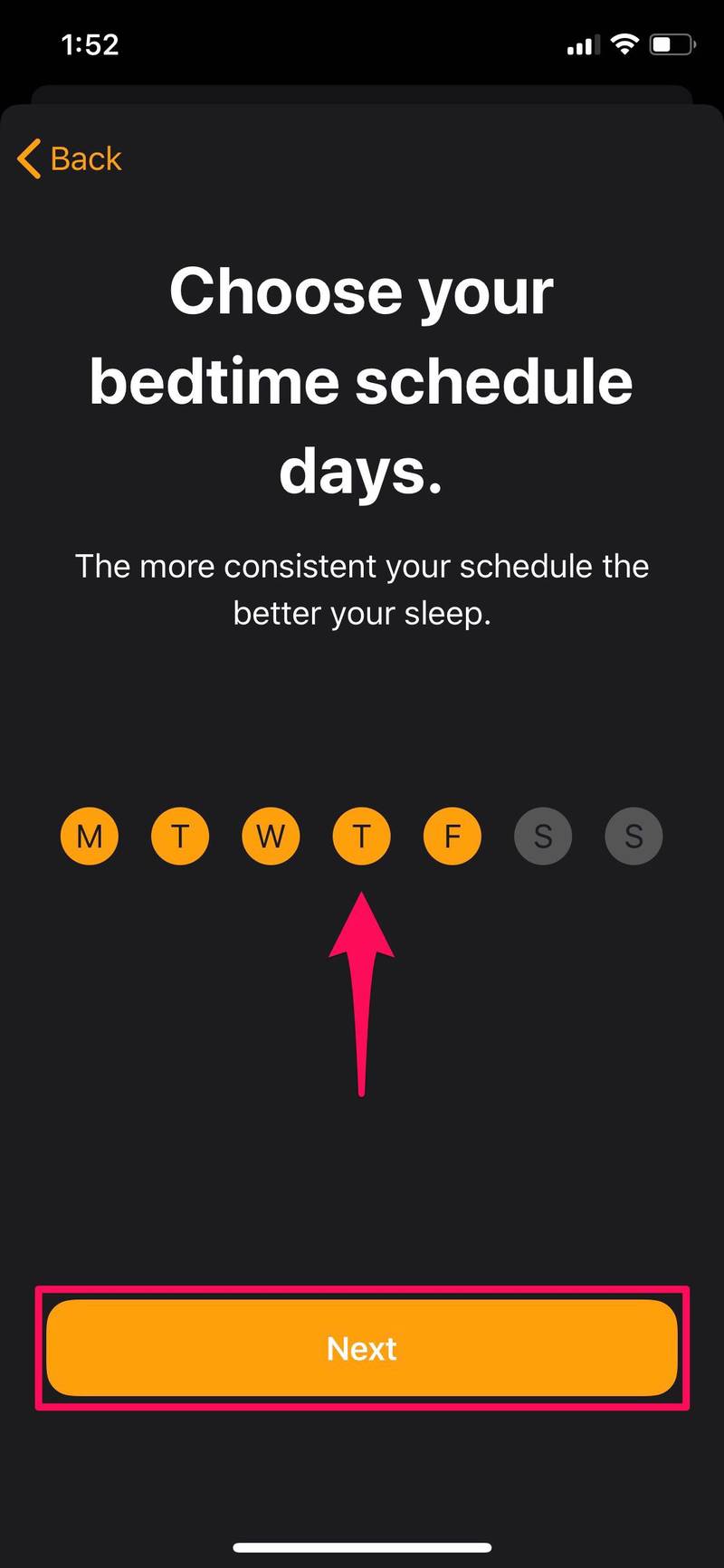
- 你差不多准备好了。点击“完成”以确认所有设置并开始使用 Bedtime。
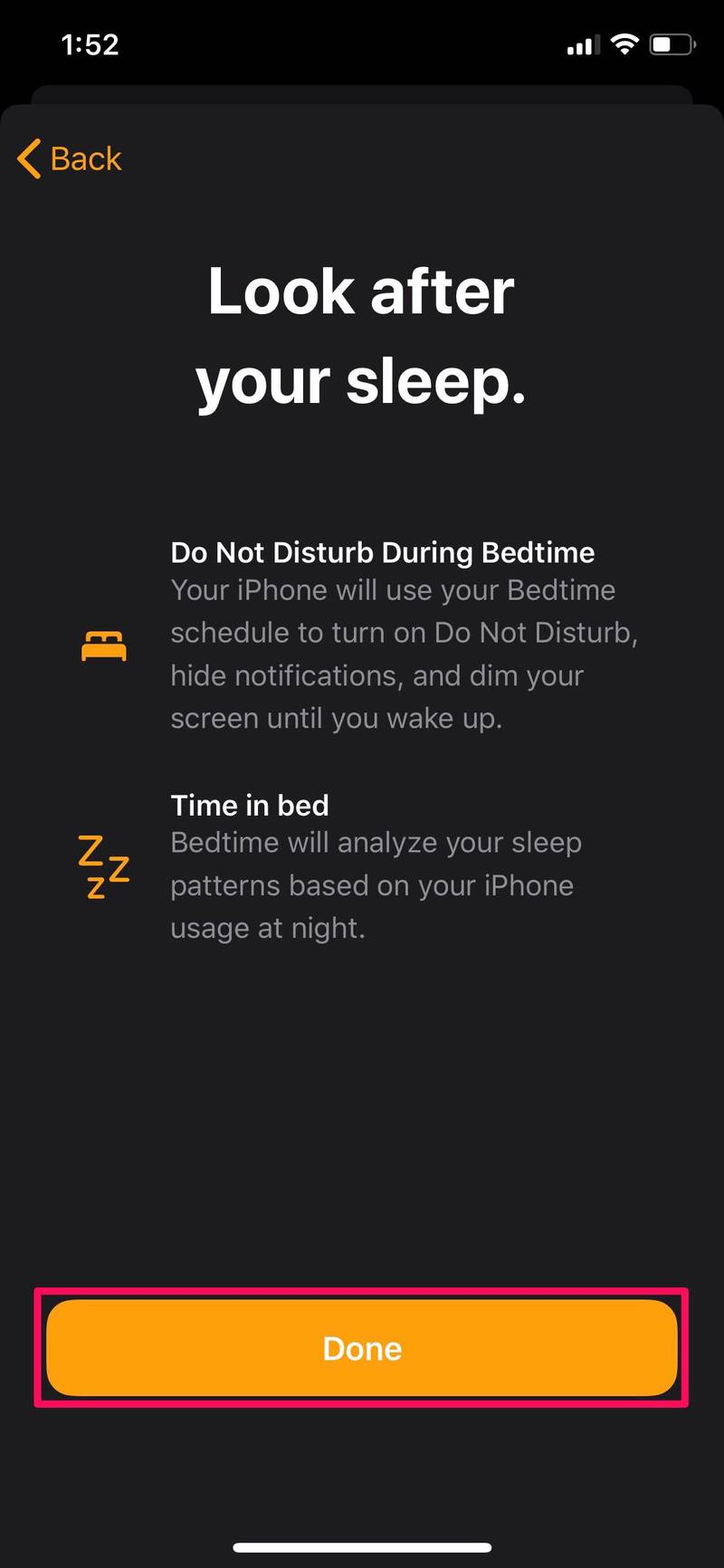
- 如果您想随时更改就寝时间表,请在时钟应用的就寝时间部分点击您的时间表,如下面的屏幕截图所示。
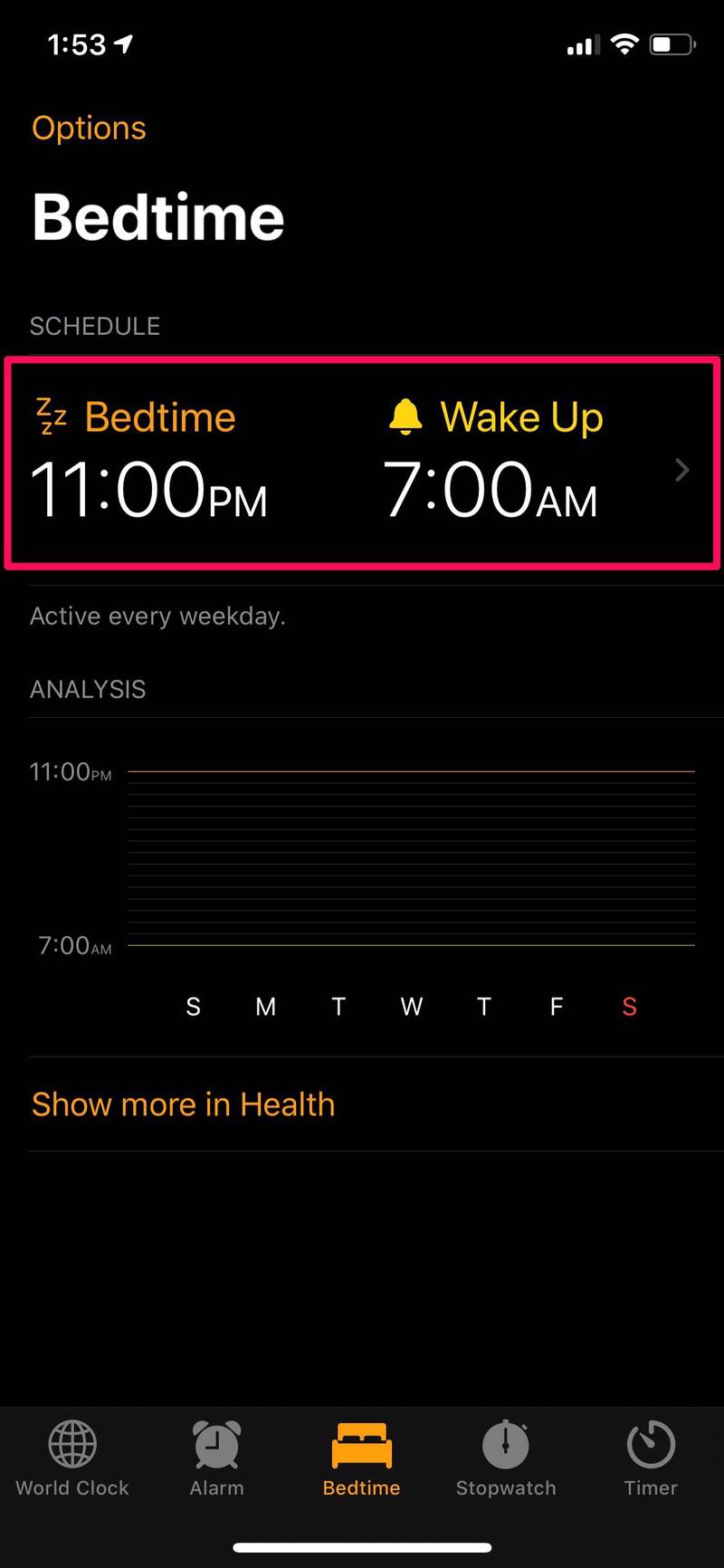
- 现在,您只需使用时钟即可更改就寝时间和起床时间。您还可以选择完全关闭就寝时间。
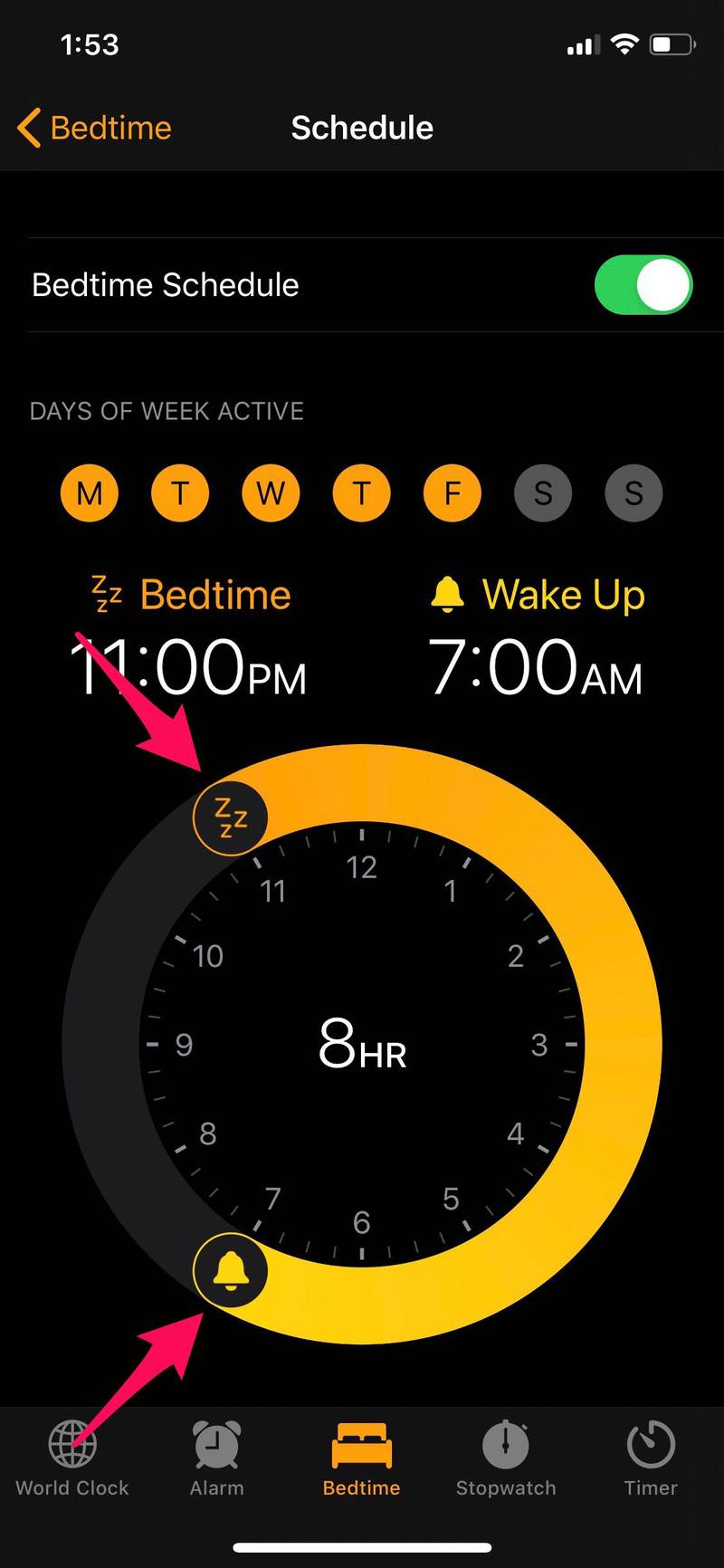
就是这样,现在您已成功在 iPhone 上设置就寝时间供您使用。
要进行详细的睡眠分析,您可以在就寝时间菜单中选择“在健康中显示更多”。请注意,就寝时间仅显示您在床上度过的时间,而不是您实际睡觉或四处走动的时间。即便是 Apple Watch 也无法做到这一点(无论如何,还不能做到),不过如果您对这类事情感兴趣,一些第三方睡眠追踪器也可以报告实际的就寝时间行为。
或者,您也可以前往“健康”应用中的“睡眠”类别,手动输入您的睡眠时间。
默认情况下,在就寝时间,勿扰模式会自动打开,以便将 iPhone 锁定时收到的来电和提醒设为静音。锁定屏幕变暗,所有通知都进入您的历史记录。但是,这不是强制性的,可以通过访问就寝时间菜单中的“选项”将其关闭。
如果您试图在就寝时间作弊并开始使用您的设备,您将不会因此获得奖励。另外,如果您将闹钟暂停而不是醒来,您躺在床上的时间会相应更新。
我们希望您能够在您的 iOS 设备上正确设置就寝时间而不会出现任何问题。您之前是否尝试过任何其他第三方应用程序来跟踪您的睡眠?如果是这样,它们如何与 Apple 的就寝时间相提并论?请在下面的评论部分分享您的想法和经验,并且不要忘记查看更多与健康相关的文章。
